Telegramは、世界中で最も人気のあるクラウドベースの無料メッセージングアプリの一つです。速度、安全性、豊富な機能で知られています。Telegramは、デスクトップやモバイルを含む複数のデバイスで簡単かつ迅速なメッセージング体験を提供します。
この投稿では、Windows 10/11、Mac、Android、およびiPhone/iPadでテレグラム アプリをダウンロードする方法を学びます。ステップバイステップのガイドが提供されています。
テレグラム アプリダウンロード (Windows 10/11 PC)
TelegramはWindows 10/11システム用のデスクトップアプリを提供しています。PC用のTelegramを入手するにはいくつかの方法があります。以下の詳細を確認してください。
方法1. 公式ウェブサイトからテレグラムをダウンロード
- Google Chrome、Firefox、またはMicrosoft Bingなどのウェブブラウザを開きます。
- Telegramの公式ウェブサイトにアクセスし、「Telegram for PC」をクリックします。あるいは、直接Telegramデスクトップページ(https://desktop.telegram.org/)にアクセスすることもできます。
- 「Get Telegram for Windows x64」ボタンをクリックして、TelegramデスクトップアプリをPCにすぐにダウンロードします。
- ダウンロードが完了したら、ダウンロードしたexeファイルをクリックしてTelegramインストーラーを起動します。指示に従って、Windows 10/11 PCにTelegramをインストールします。
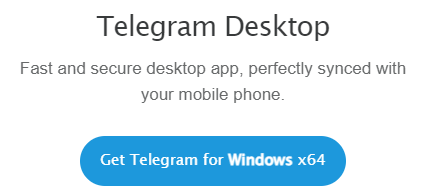
方法2. Microsoft StoreからPC用のテレグラムをインストール
- Windows + Sを押して、PC上のWindows検索を開きます。
- 検索ボックスに「Microsoft Store」と入力し、Microsoft Storeを選択して開きます。
- 検索バーに「Telegram」と入力します。
- 検索結果から「Telegram Desktop」を選択します。
- 「取得」ボタンをクリックして、PC用のテレグラムアプリをすぐにダウンロードしてインストールします。
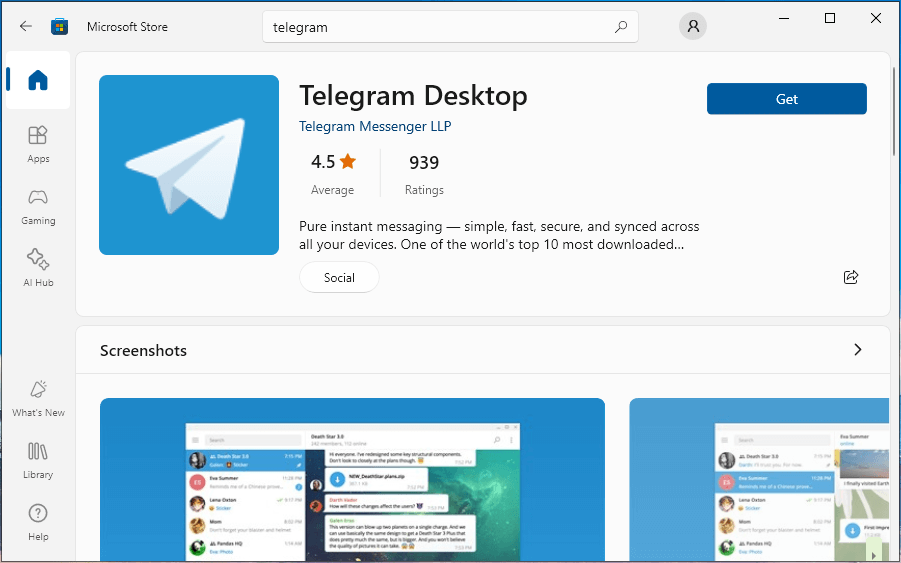
方法3. 信頼できるサードパーティのサイトからテレグラムを入手
テレグラムのダウンロードソースを提供するサードパーティのウェブサイトもいくつか見つかるかもしれません。以下はその一部です。信頼できるソースを選択してこのメッセージングアプリを入手してください。
- https://telegram-for-desktop.en.uptodown.com/windows/download
- https://telegram.en.softonic.com/download
- https://windows.apkpure.com/telegram/download
関連記事: テレグラム ログインできない?11の有効な解決策
テレグラム アプリダウンロード (macOS)
Macを使用している場合、次の2つの方法でMac用のテレグラムデスクトップアプリをダウンロードしてインストールできます。
方法1. 公式ウェブサイトを使用してMac用のテレグラムをインストール
- MacでChromeまたはSafariなどのブラウザを開きます。
- Telegramの公式ウェブサイト(https://telegram.org/)にアクセスし、「Telegram for macOS」をクリックします。
- 「Get Telegram for macOS」ボタンをクリックしてDMGファイルをダウンロードします。
- ダウンロードしたTelegram DMGファイルを開き、TelegramアイコンをMacのアプリケーションフォルダにドラッグします。
- アプリをダブルクリックし、セットアップの指示に従ってTelegramの使用を開始します。
方法2. Mac App Storeからテレグラムアプリを入手
- MacでApp Storeを開きます。
- App Storeで「Telegram」を検索します。
- Telegramを選択し、「入手」をクリックしてこのアプリをダウンロードしてインストールします。
Android用のテレグラム アプリのダウンロード
一般的に、Androidスマートフォンやタブレット用のTelegramを入手するには2つの方法があります。一つはGoogle Playストアを使用する方法、もう一つはAPKファイルを使用する方法です。
Google Playストア経由:
- AndroidデバイスでGoogle Playストアを開きます。
- Google Playストアで「Telegram」を検索します。
- Telegramアプリを見つけ、「インストール」をクリックしてすぐにTelegramをダウンロードしてインストールします。
APKファイル経由:
- ブラウザでTelegramの公式ウェブサイトにアクセスします。
- 「Telegram for Android」オプションを選択します。
- 「Download Telegram」ボタンをタップしてそのAPKファイルをダウンロードします。
- APKファイルを開き、画面の指示に従ってAndroidデバイスにTelegramをインストールします。
iPhone/iPad用のテレグラム アプリのダウンロード
- TelegramはApp Storeで利用できます。iPhoneまたはiPadでApp Storeを開きます。
- App Storeで「Telegram」を検索します。
- 「Telegram」アプリを選択し、「入手」をクリックしてこのメッセージングアプリをiOSデバイスに迅速にダウンロードしてインストールします。
デバイスでTelegramを設定する方法
- デバイスでTelegramアプリを起動します。
- 電話番号を入力し、「次へ」をクリックします。
- アカウントを確認するための確認コードを入力します。(関連: テレグラム 確認コード 届かない)
- 名前、ユーザー名、プロフィール写真などを追加してアカウントを個別に設定できます。
- Telegramアカウントにログインした後、他のユーザーとチャットしたり、Telegramグループやチャンネルを探索したりできます。
テレグラムをダウンロードできない場合?— 6つの解決策
デバイスでテレグラムをダウンロードしてインストールできない場合、以下の6つの一般的な解決策を試して問題を解決できます。
解決策1. Telegramがあなたの地域で利用できない場合、地域制限が原因である可能性があります。VPNを使用してあなたの国で利用できないアプリをダウンロードすることができます。
LightningX VPNは市場で最も人気のあるVPNの一つです。高速、安定、安全、そして安価です。70カ国以上に2000以上のVPNサーバーを提供しています。YouTube、Telegram、Facebook、Twitter、TikTok、Instagramなどのブロックを解除するために使用できます。

解決策2. 代替のダウンロード方法を使用してテレグラムをダウンロードします。
解決策3. 安定したネットワーク接続があることを確認します。ルーターやモデムを再起動してネットワークを再起動できます。
解決策4. デバイスのストレージを確認して十分なスペースがあることを確認します。不要なファイルやプログラムを削除して、より多くのスペースを確保できます。
解決策5. AndroidデバイスにGoogle Playストアがない場合、公式ウェブサイトからテレグラム APKファイルを手動でダウンロードできます。
解決策6. iPhoneまたはiPadのApp StoreでTelegramが見つからない場合、Apple ConfiguratorやiMazingなどのサードパーティツールを使用して、アプリをiPhone/iPadにダウンロードすることができます。
関連記事:テレグラムが動作しない問題の解決方法: 10の解決策
結論
この投稿では、Windows 11/10、Mac、Android、またはiPhone/iPadでテレグラム アプリをダウンロードするための簡単なガイドを提供します。ダウンロードプロセスに問題がある場合、いくつかの可能なヒントも提供されて問題を解決するのに役立ちます。





















